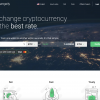これからビットコインを買いたいと思っていらっしゃる方に初心者でも分かりやすく解説します。

ビットコインを始めとする暗号通貨(仮想通貨)は、今後間違いなく世の中に普及すると考えられているので、投機目的で早めにビットコインを購入しておくことをオススメします。
また、少しだけ興味があるという方も、少額でもいいと思うのでビットコインを購入してみて、その価値変動のパワーを実感してみるのもいいと思います。
ビットフライヤー(bitFlyer)の口座開設・アカウント作成方法
ここではビットフライヤー(bitFlyer)の口座を持っていない方へわかりやすくアカウントを作成する方法を解説します。
ビットフライヤーの口座開設は簡単3ステップ
ビットフライヤーの口座開設・アカウント作成は以下の3ステップです。
① ビットフライヤー公式サイトへアクセスする
↓
② 「メールアドレス」にアドレスを入力して、「アカウント作成」をクリック
↓
③ 登録したメールアドレス宛に届いた本文内の「キーワード」を入力して、「アカウント作成」ボタンをクリック
以上でアカウントを作成できます。
ひとつひとつ詳しく解説していきます。
ステップ1 ビットフライヤーの公式サイトへアクセス
まずはビットフライヤー公式サイトへアクセスへアクセスしましょう。
以下の画面に移ります。(パソコンの場合ですが、スマホでも流れは同じです)
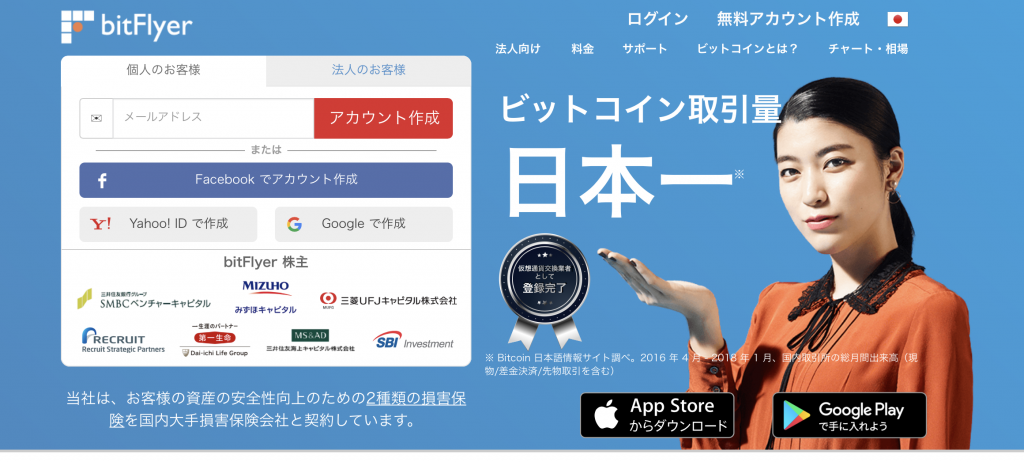
ビットフライヤーの口座開設は、
①メールアドレス
②フェイスブックアカウント
③YahooID
④グーグル
以上4つから好きな方法でアカウントを作成できます。
ここでは最も一般的な「①メールアドレス」での方法で進めていきたいと思います。
ステップ2 「メールアドレス」を入力して、「アカウント作成」をクリック
画面左上の「メールアドレス」の欄に、ご自身のメールアドレスを入力して、赤いボタン「アカウント作成」をクリックします。
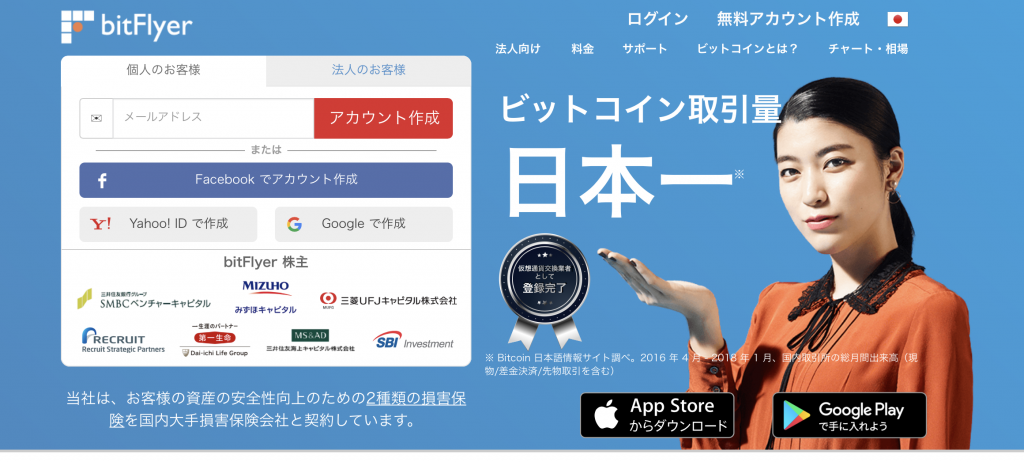
ステップ3 登録したメールアドレスにビットフライヤーからメールが届く
赤いボタン「アカウント作成」をクリックすると、以下の画面が表れます。
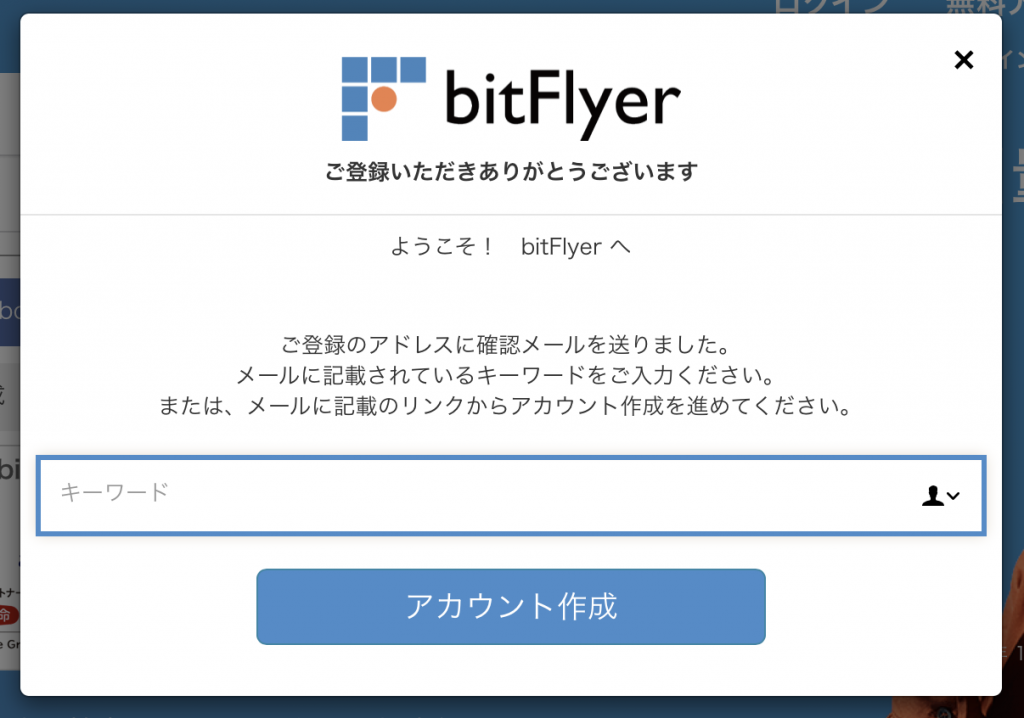
そして自分のメール受信箱にビットフライヤーからメールが来ているか確認しましょう。
念のために「迷惑メール」に届いていないかもチェックしましょう。
ビットフライヤーから以下のようなメール届いているはずです。
(★部分は個人情報にあたります)
件名:bitFlyer アカウント登録確認メール
bitFlyer にご登録いただきありがとうございます。
以下のリンクをクリックするかキーワードを登録画面より入力し、アカウント作成を進めてください。https://bitflyer.jp/confirm/★★★★★★★
● キーワード
★★★★★★★● bitFlyer ログイン用メールアドレス
★★★★★★★● 初回パスワード
★★★★★★★パスワードは「設定」メニューから変更できます。
「現在のパスワード」に初回パスワードを入力し、変更をお願いいたします。当社サービス・入金方法については以下のリンク先をご参照下さい。
https://bitflyer.jp/bitcoin-start-guide/今後とも bitFlyer をよろしくお願いいたします。
※本メールは送信専用です。返信することはできません。
※本メールに心当たりの無い場合や、ご意見ご質問等は下記へご連絡下さい。
————————————————–
株式会社bitFlyer
ユーザーサポート部門
お問合せ先:https://bitflyer.jp/ja-jp/Contact
HP: https://bitflyer.jp/ja-jp
————————————————–
メール本文にあるリンクをクリック、もしくはキーワード★★★★★★★を上記画面に入力することでアカウント作成に進めます。
「アカウント作成」ボタンをクリックすると以下の画面になります。
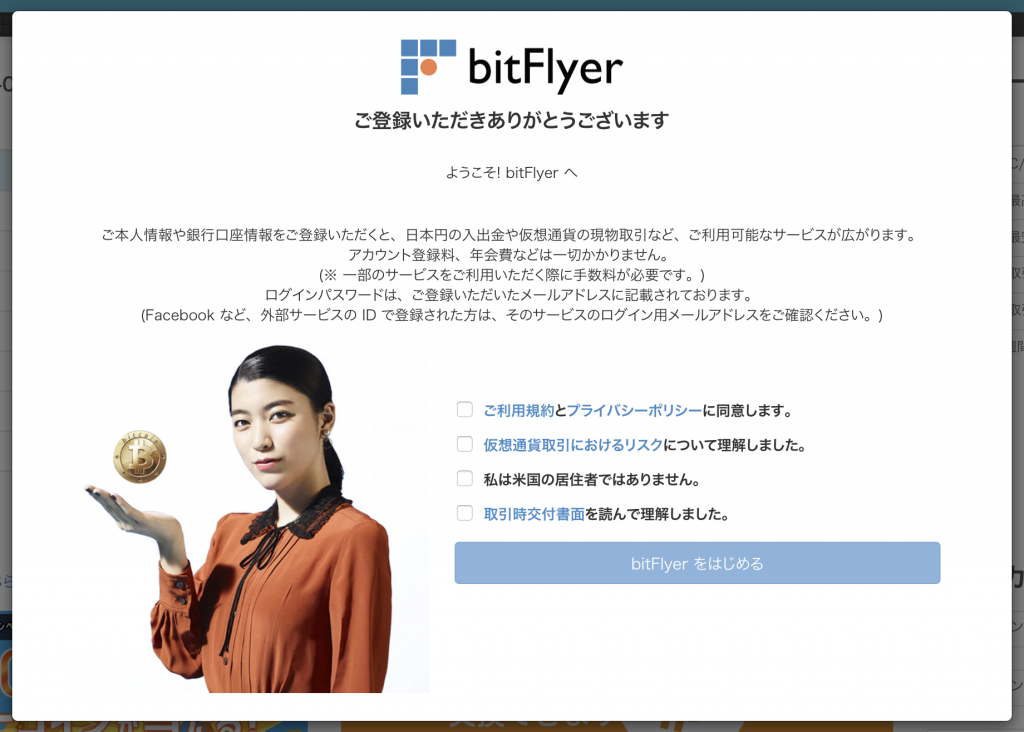
□ご利用規約とプライバシーポリシーに同意します。
□仮想通貨取引におけるリスクについて理解しました。
□私は米国の居住者ではありません。
□取引時交付書面を読んで理解しました。
4つの項目すべてにチェックを入れて「bitFlyerをはじめる」をクリックしましょう。
すると2段階認証の設定画面になります。
ご自身で「認証アプリを使う」「携帯電話のSMSで受取る」「メールで受取る」の3つから好きな方法を選び、セキュリティ設定しましょう。
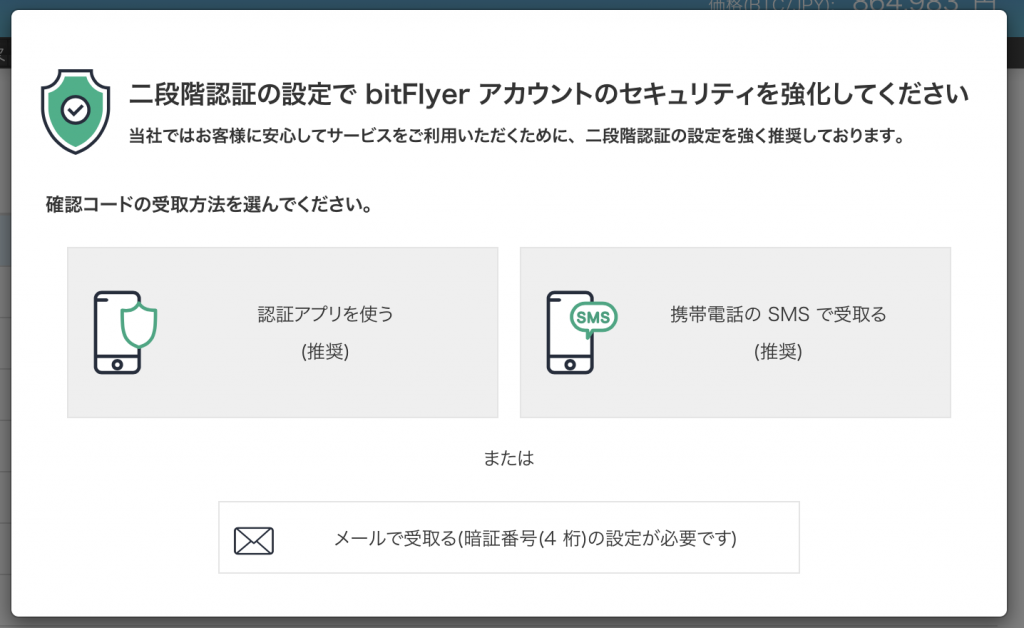
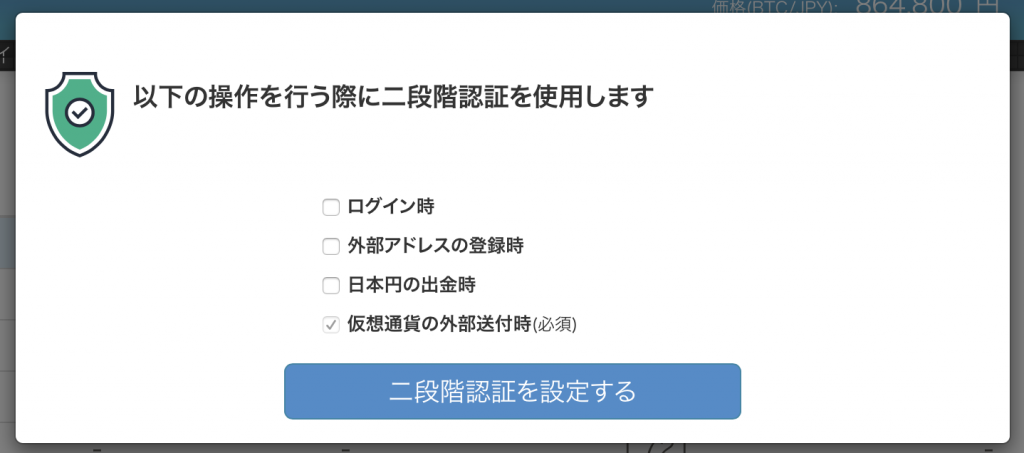
以上で口座開設・アカウント作成の完了です。
ビットコインを購入するには?
アカウント作成したその日にビットコインを買いたい場合は以下の画面に従って進めましょう。

ビットフライヤーには「ウォレットクラス」と「トレードクラス」という2種類のランクが存在します。
①ウォレットクラス
②トレードクラス
口座開設した時点では「ウォレットクラス」となっているので、ビットコインを購入するには「トレードクラス」にアップグレードしましょう。
トップ画面から進める場合は、画面右下の「アカウント情報」から進めましょう。
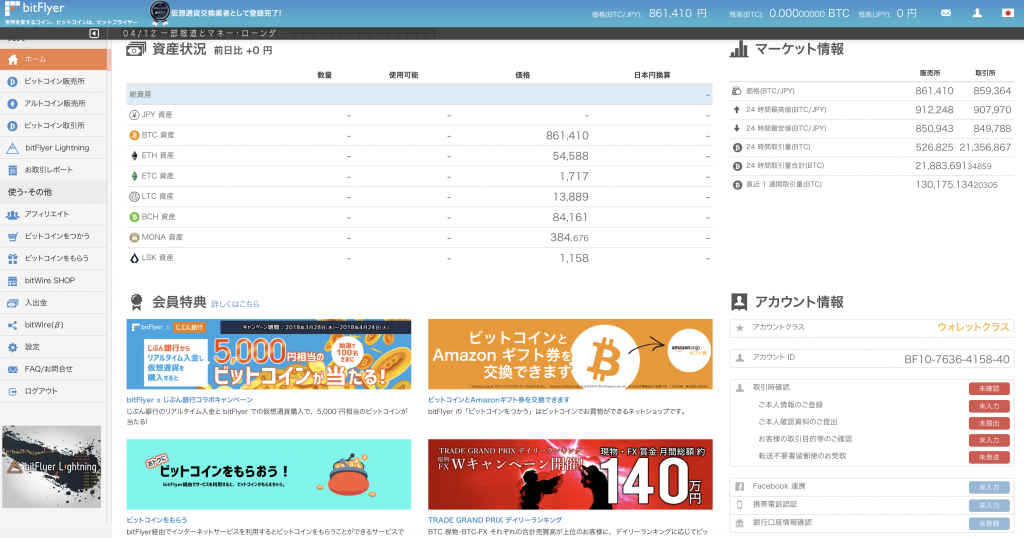
①ご本人情報のご登録
②ご本人確認書類のご提出
③お客様お取引目的等のご確認
④転送不要書留郵便のお受取
の順で登録を進めていくと、「トレードクラス」にアップグレードされます。
コインチェック(coincheck)の口座開設・アカウント作成方法
続いてコインチェック(coincheck)の口座を持っていない方へわかりやすくアカウントを作成する方法を解説します。
ビットコインを購入する流れは、
①ビットコイン取引所(コインチェック)に登録する
↓
②日本円を入金する
↓
③ビットコインに換金する
という、非常にシンプルな3ステップになります。
ひとつひとつ解説していきましょう。
こちらのマニュアルでも図解でわかりやすく解説しています。
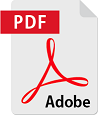
(ビットコイン登録・購入・送金マニュアル)
①ビットコイン取引所(コインチェック)に登録する
ビットコインを購入・売却するには、ビットコインを取り扱っている日本の取引所を利用する方法が、最も確実で安全かつ簡単な方法です。その取引所の中でも日本国内の代表格がコインチェックになります。
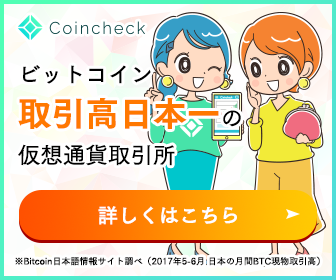
コインチェック公式ホームページ
(ログインもこちらからできます)
コインチェックの公式ホームページにアクセスしたら、まずはアカウントを作成しましょう。ご自身のメールアドレスとパスワードを入力して「アカウント作成」をクリックします。
(ログインする場合は「ログインはこちら」をクリックして、「メールアドレス」と「パスワード」を入力すればできます)
すると、コインチェック(info@coincheck.jp)から先ほど登録したメールアドレスにメールが届きます。そのメール内に書かれている「認証用アドレス」をクリックすれば、コインチェックのアカウント作成は完了です。
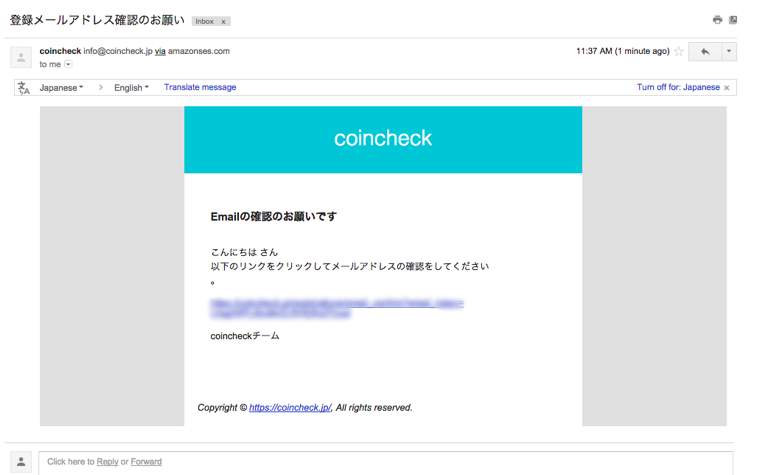
②日本円を入金する
では次に日本円をコインチェックに入金しましょう。コインチェックにログインしたら、左メニューから「日本円/USドルを入金する」をクリックします。
すぐに日本円を入金したいところですが、その前にSMS認証する必要があるので「SMS認証をする」をクリックして、自分の電話番号を入力のうえ、「SMSを送信する」をクリックしましょう。

しばらくしてあなたのスマホ(携帯電話)に6桁の認証コードが書かれたメールが送られてくるので、その数字を「送信された認証コード」に打ち込み「認証する」ボタンをクリックします。
これで日本円を入金する準備ができました。
電話番号の登録と合わせて、本人確認書類の提出が事前に必要になります。本人確認の必要な書類についてはコインチェックの本人確認に必要な提出書類についてをご覧ください。
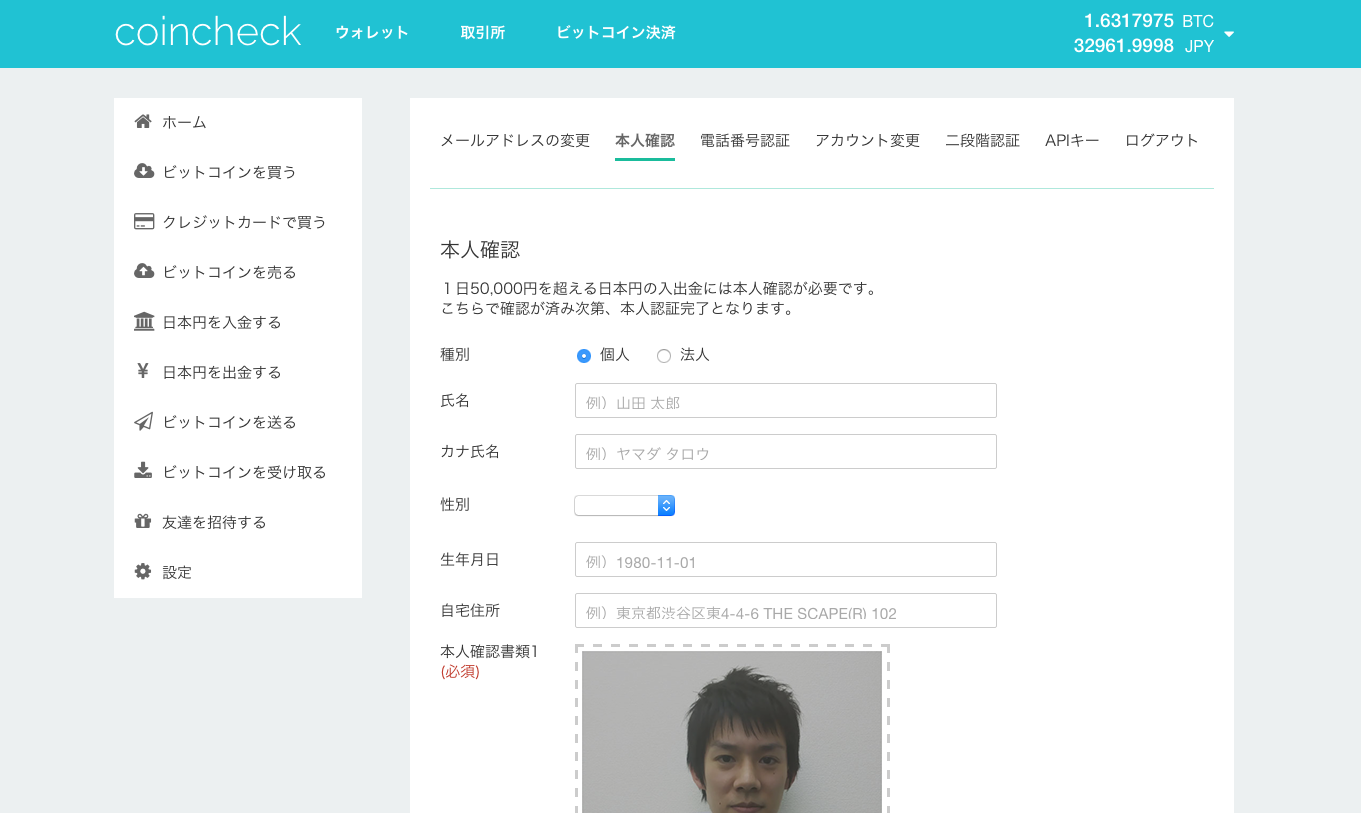
さて、いよいよ日本円を入金してビットコインを買いましょう。
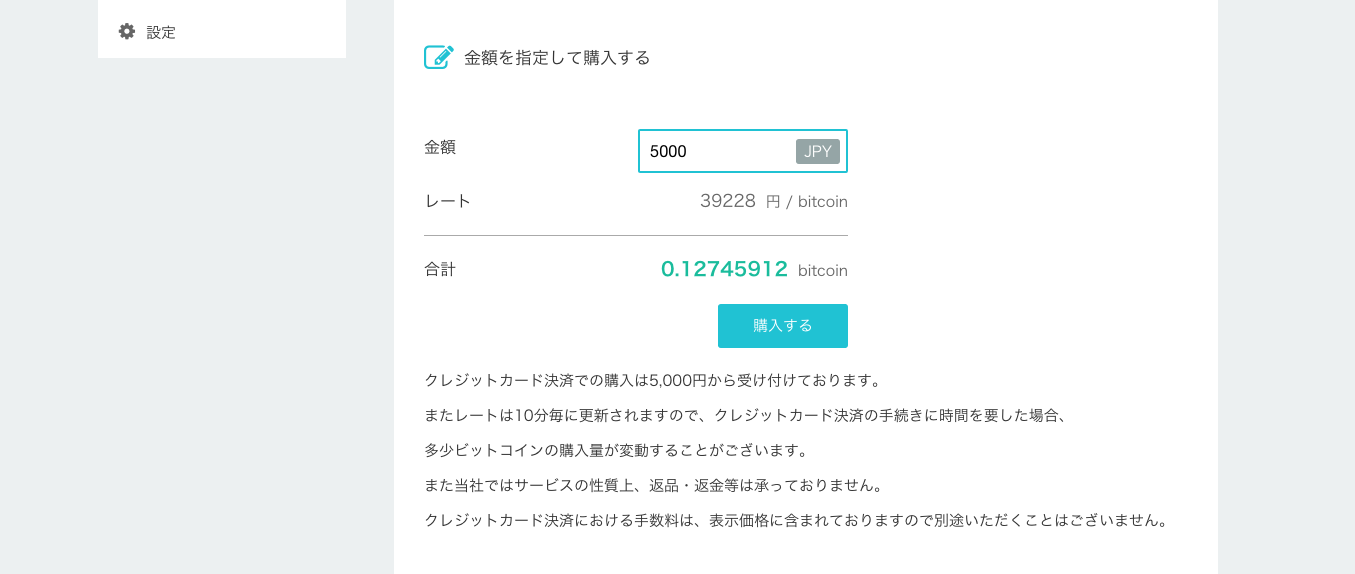
ビットコインを買う > 日本円を入金する に進みます。
画面にはコインチェックの運営会社であるレジュプレスの口座番号が書かれているはずです。この口座番号は人によって異なる口座番号になっているので、書かれている口座番号はあなた専用の振込口座と考えましょう。
振込時に注意が必要なのは、振込名義を「あなたのID あなたのお名前」にするということです。
以上で日本円を入金することができます。
※1日50000円を超える日本円の入出金には免許証などの本人確認書類の提出が必要になってきます。
※クレジットカードでも入金は可能ですが、購入後1週間経たないと送金作業ができないので注意しましょう。
詳しくはコインチェックのよくある質問ページをご覧ください。
③ビットコインに換金する
日本円を入金したら、銀行営業時間内であれば、しばらくしてコインチェックのマイページで反映されます。入金額が反映されたら、左メニューから「コインを買う」をクリックしましょう。
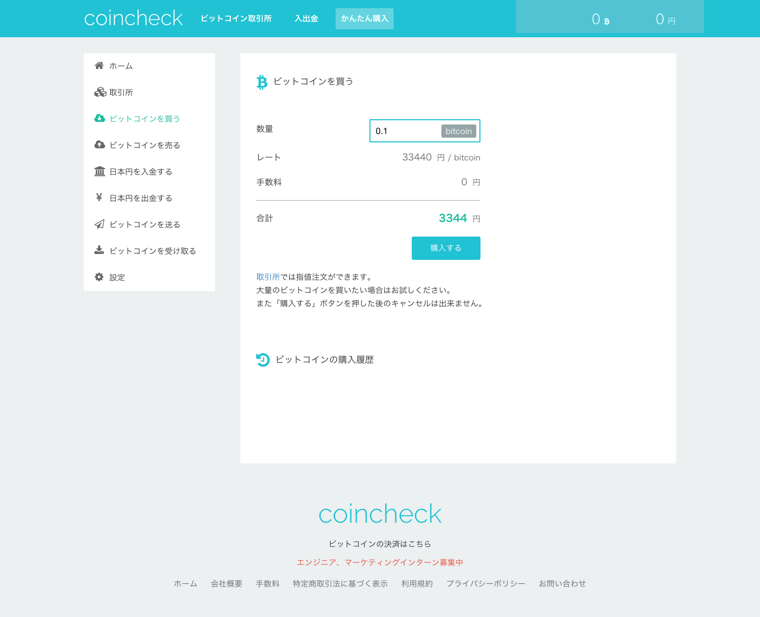
そして換金したい日本円額を入力して、「購入する」をクリックすれば、晴れてあなたもビットコインを手に入れることになります。
まずはコインチェックの公式ホームページにアクセスして、アカウントを取得しましょう。
こちらのマニュアルでも図解でわかりやすく解説しています。
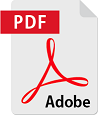
(ビットコイン登録・購入・送金マニュアル)

コインチェック公式ホームページ